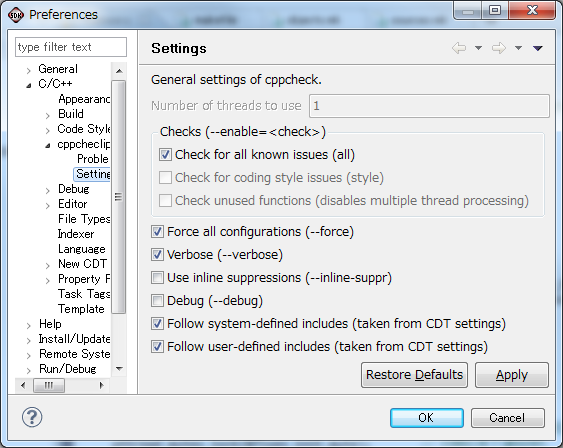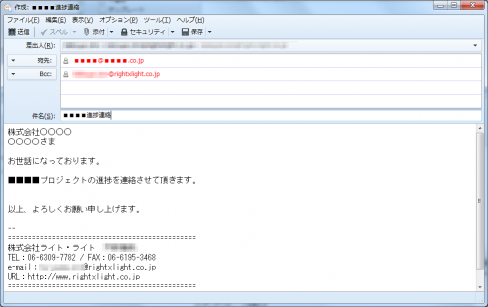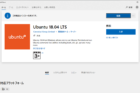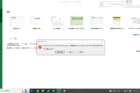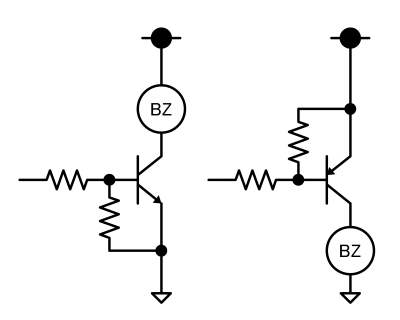Xilinx SDKでのcppcheckを使用する方法
作成者:mou-mou
弊社ではC/C++用の静的解析ツールの一つとしてcppcheckを活用しています。
そこで、今回はXilinx Software Development Kit(以後、Xilinx SDKと呼びます)でcppcheckを使用する方法をご紹介します。
Xilinx SDKはXilinx社より提供されているEclipseベースのソフトウエア開発環境です。
cppcheckをEclipseで使用する場合は、”cppcheclipse”というプラグインをインストールします。”cppcheclipse”はEclipseマーケットプレースから簡単にインストールすることができます。
しかし、Xilinx SDKでは、Eclipseマーケットプレースがメニューにありませんので、インストール手順を紹介します。
※cppcheckはすでにインストールされているものとして記載いたします。
- メニューの[Help]→[Install New Software]を選択します
- [Work with:]へ[http://cppcheclipse.eclipselabs.org.codespot.com/svn/update/]を入力します
- [Group items by category]のチェックを外してから[Select All]し[Next]ボタンをクリックします
- Install Detailsを確認し[Next]ボタンをクリックします
- ライセンスに関する規約を確認し、[I accept the terms of the license agreement]を選択し[finish]ボタンをクリックします
- ソフトウェアのインストールが完了すると[Security Warning]が出るが[OK]ボタンをクリックします
- Eclipseの再起動を促されるので[Restart Now]ボタンをクリックします
- [Window]→[Preferences]を選択します
- [C/C++]→[cppcheclipse]を選択します
- [cppcheck binary path]の[Browse]ボタンをクリックしてから、インストール済みのcppcheck.exeを選択して[OK]ボタンをクリックします
- [C/C++]→[cppcheclipse]→[Settings]と[C/C++]→[cppcheclipse]→[Problems]で任意の設定を行います
参考までに、現在使用している設定の画面を掲載します。
[Problems]は、[The scope of the variable ‘varname’ can be reduced]のチェックのみ外しております。
これで、Xilinx SDKでcppcheckを使用して静的解析を行うことが出来ます。